Hvis du vil gøre dine diagrammer eller præsentationer i MS Visio mere tiltalende, er baggrunde og layout afgørende elementer. De kan ikke kun forbedre det visuelle indtryk af dit arbejde, men også støtte strukturen og læsbarheden af dine indhold. I denne vejledning lærer du detaljeret, hvordan du effektivt kan bruge baggrunde og layout for at tilpasse dit arbejdsområde.
Vigtigste erkendelser
Du lærer hvordan man:
- Fastlægger og tilpasser baggrunde til tegneark.
- Kombinerer designs af former med baggrunde.
- Konfigurerer layoutmuligheder for at skabe tiltalende diagrammer.
Trin-for-trin vejledning
Fastlæggelse af baggrund
Først åbner du fanen "Design" i MS Visio. Her kan du vælge mellem forskellige baggrunde og tilpasse dit tegneark. For at anvende en baggrund, skal du vælge den ønskede baggrundsstil, f.eks. en lyseblå farvetone, for at skabe en behagelig arbejdsatmosfære.
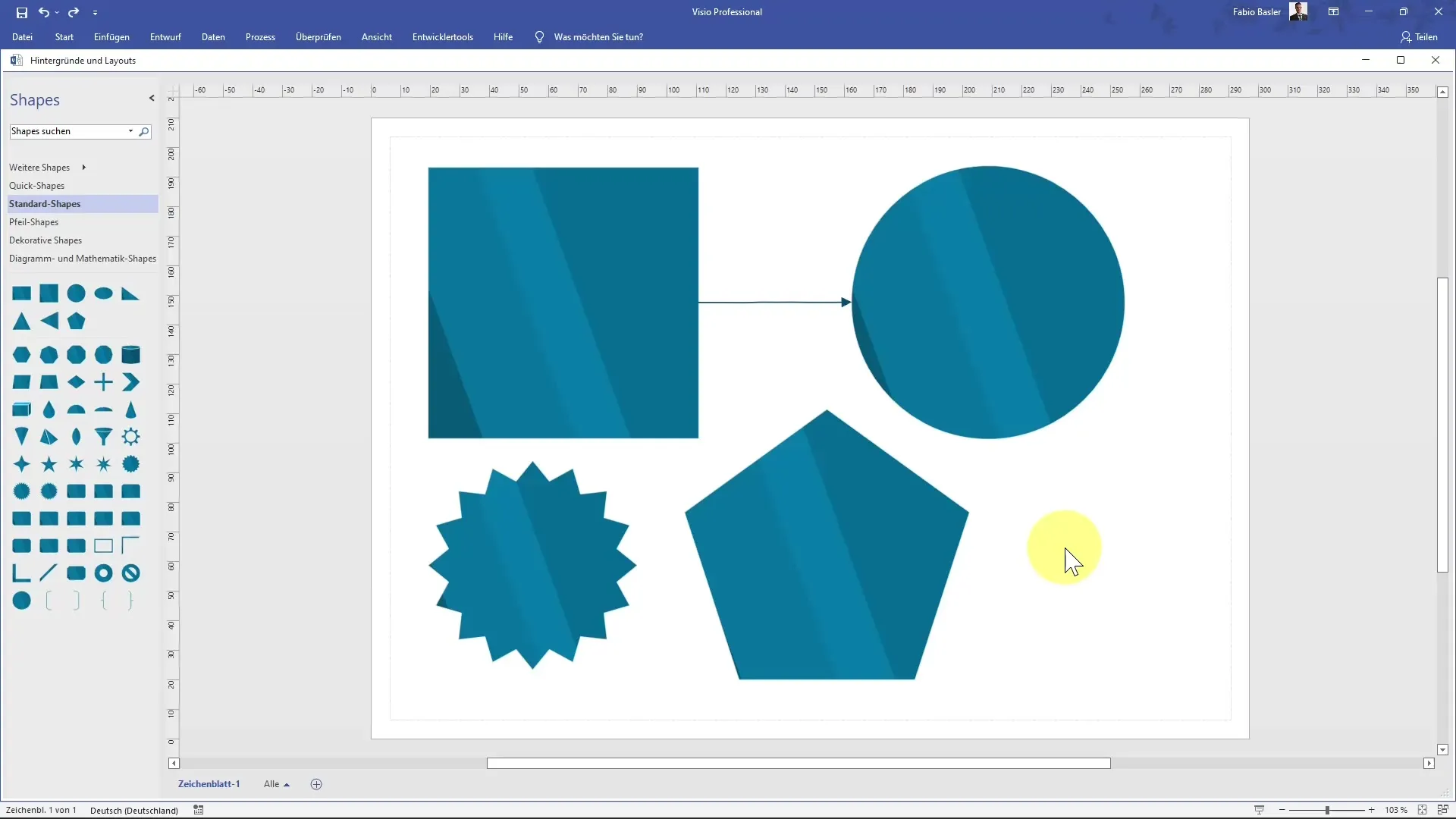
Når baggrunden er fastlagt, kan du straks se ændringen. Bemærk, at der nu er tilføjet et nyt lag i form af "Baggrund 1", som hjælper dig med at organisere strukturen af dine diagrammer klart.
Tilpasning af baggrunde
For yderligere at tilpasse baggrundens farve, kan du højreklikke på den og vælge "Formatering". Her har du mulighed for at ændre udfyldningen og vælge en anden farve. Dette gør det muligt at tilpasse baggrunden fuldstændigt efter dine behov.
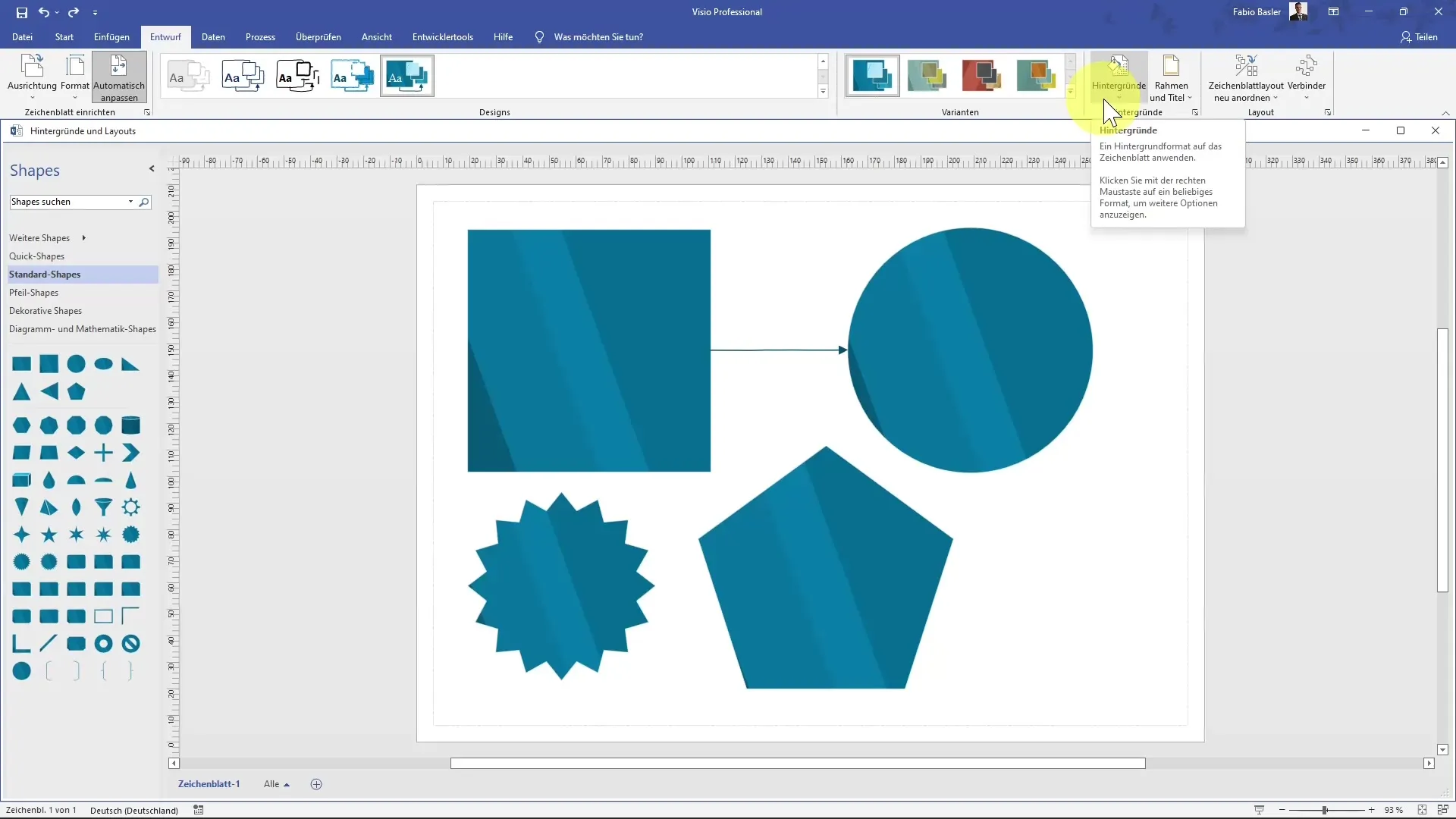
Hvis du bruger flere tegneark, vil baggrunden, du har indstillet én gang, blive anvendt på alle andre ark. Dette gør din præsentation visuelt adskilt fra andre, men stadig konsekvent.
Brug af skabeloner
MS Visio tilbyder også et udvalg af foruddefinerede baggrunde. Gå til "Baggrunde" og udforsk forskellige designs såsom verdenskort eller tiltalende farveovergange, som du nemt kan anvende på dit diagram. Disse skabeloner er særligt nyttige til specifikke emner eller præsentationer.
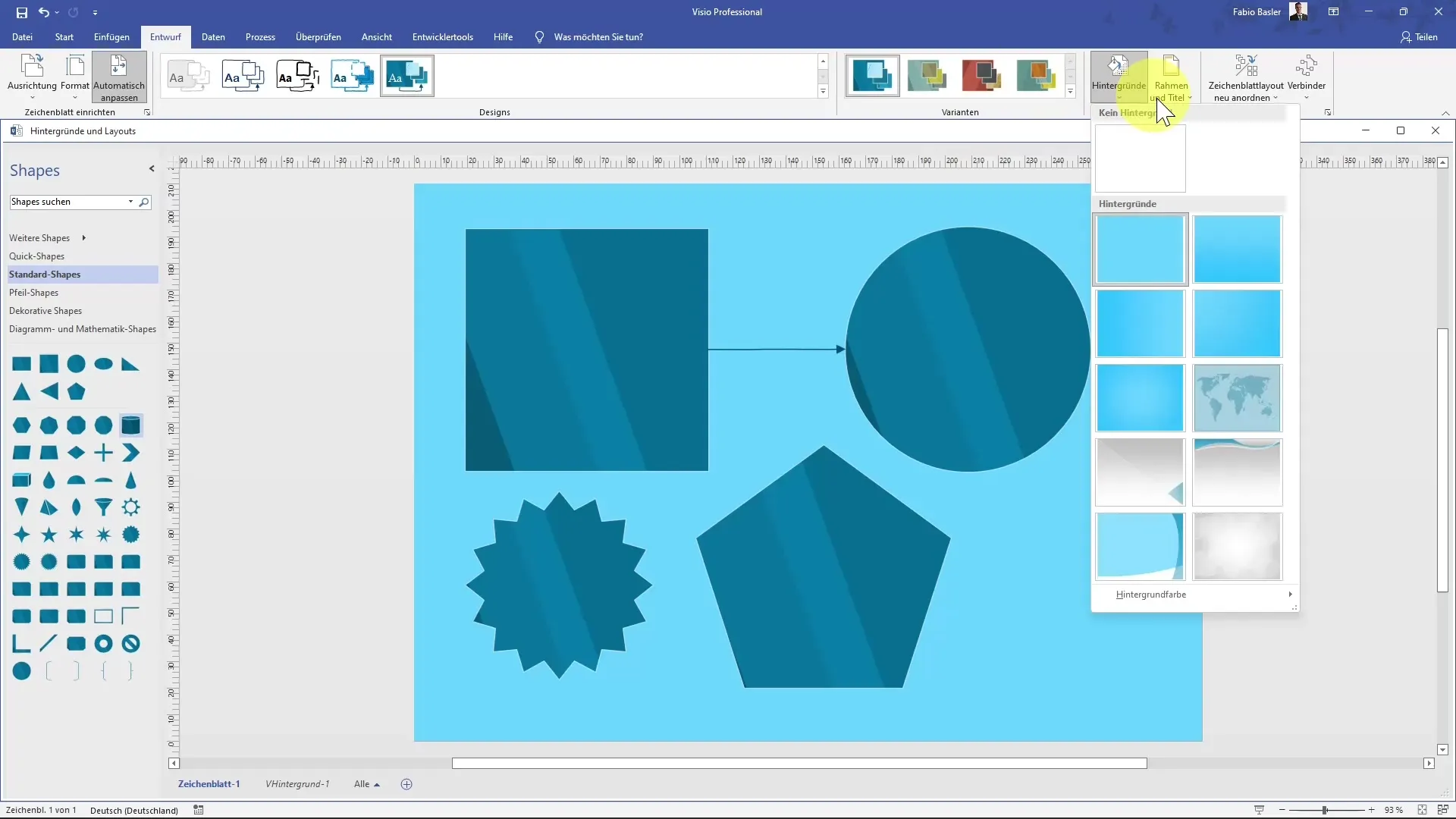
Tilføjelse af titel og ramme
Endnu et aspekt af baggrundstilpasning er at tilføje en titel eller ramme. For at redigere en titel, kan du dobbeltklikke på området af baggrunden. Her kan du tilpasse teksten for f.eks. at vise "Dashboard" eller andre relevante navne.
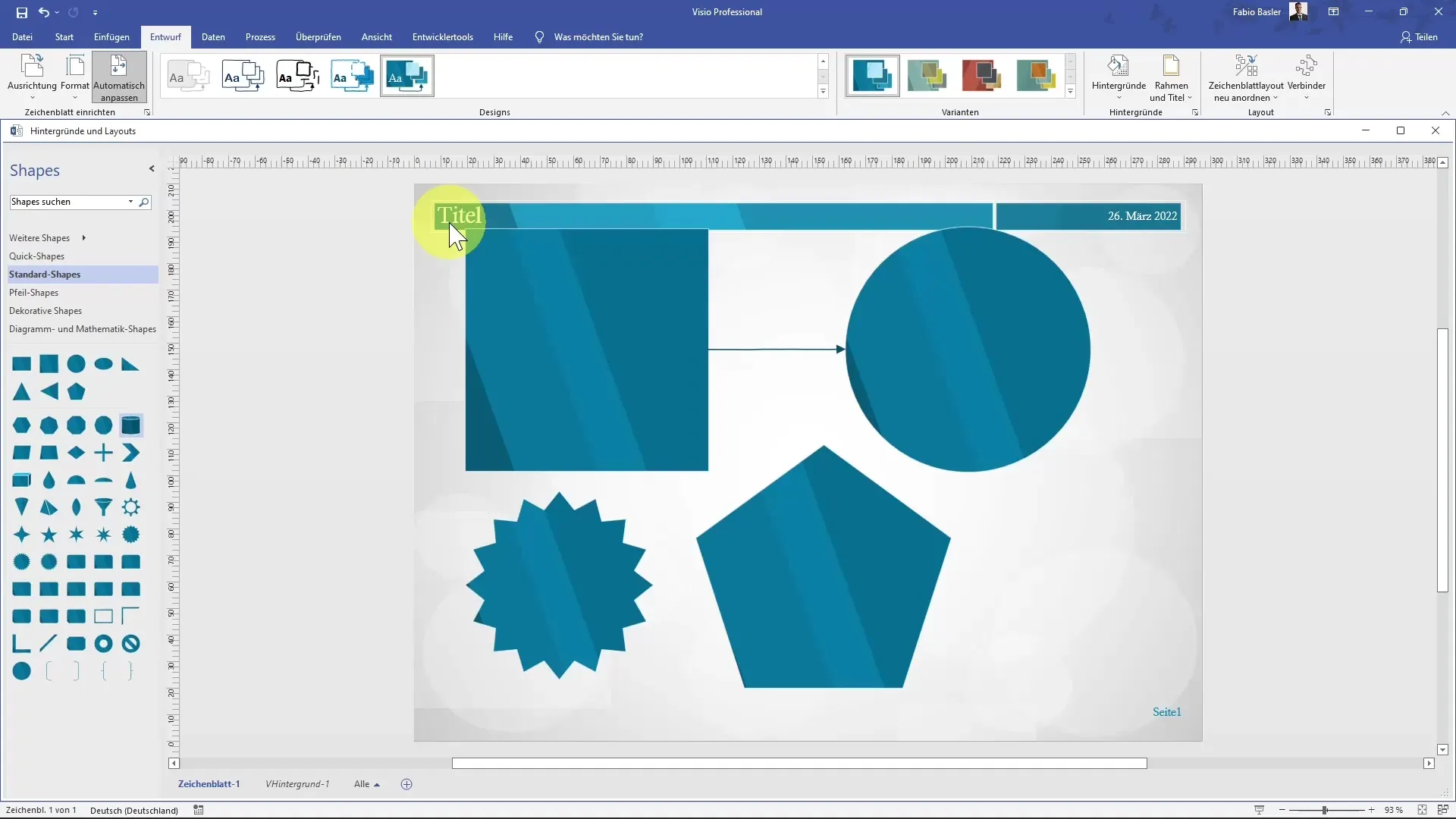
Husk at tjekke ændringerne, mens du skifter mellem baggrund og tegneark for at sikre, at alt ser ud, som du ønsker det.
Fortryd ændringer
Hvis du vil fortryde et trin, kan du gøre dette nemt med genvejen Ctrl+Z. Denne funktion hjælper dig med hurtigt og effektivt at fortryde ændringer.
Layoutstyring
En vigtig del af dit design er placeringen og layoutet af elementerne. Du kan vælge forskellige layoutmuligheder under "Sideopsætning" i menuen. Her har du mulighed for at arrangere tegnearket enten hierarkisk eller kompakt for at bevare det bedste overblik.
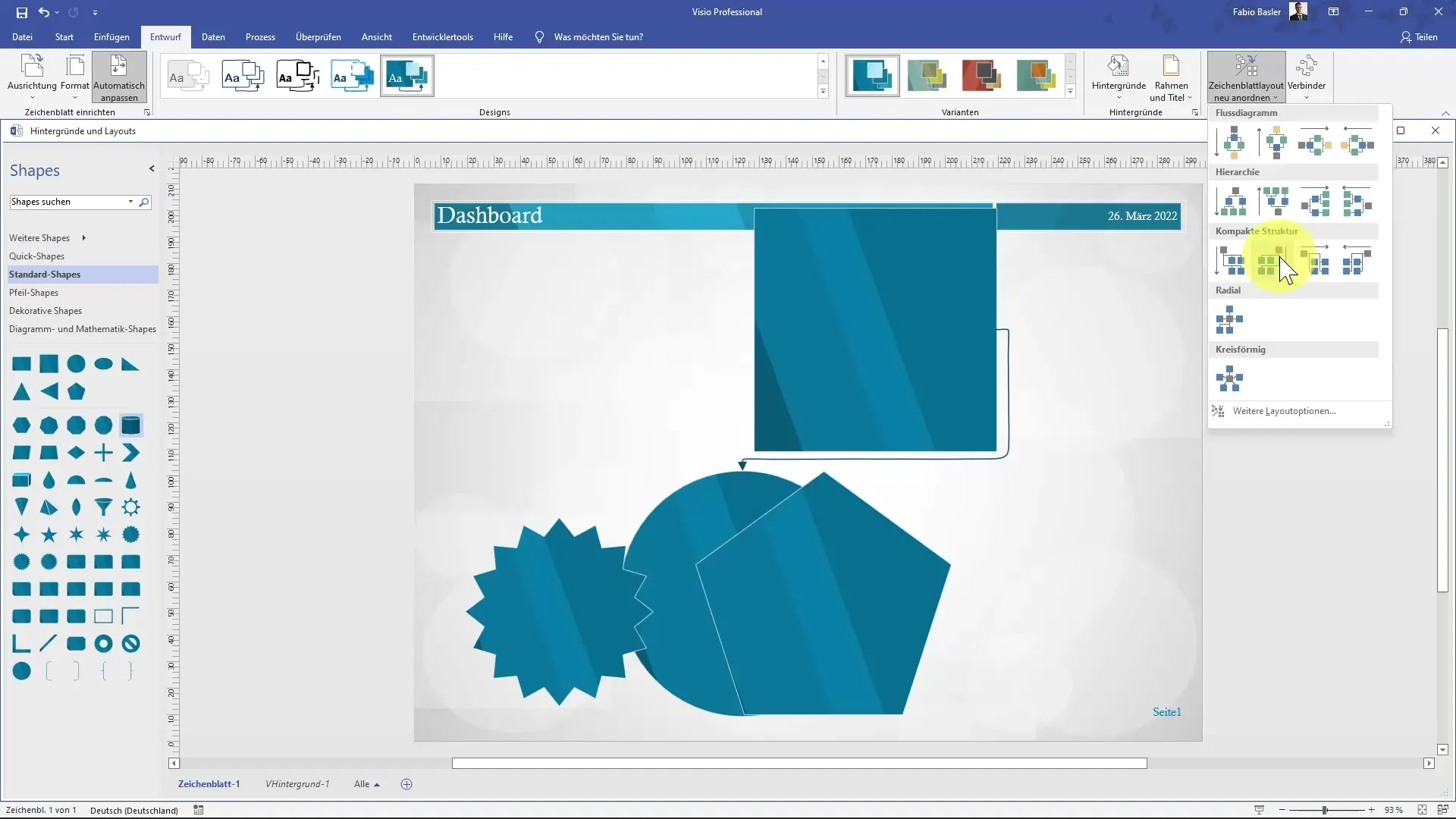
Tilpasning af forbindere
For at visualisere forbindelsen mellem flere former, kan du bruge forbindelsesværktøjet. Ved at højreklikke kan du tilpasse typen af forbindelse, f.eks. lige eller krummede linjer, for at muliggøre en præcis repræsentation af dine oplysninger.
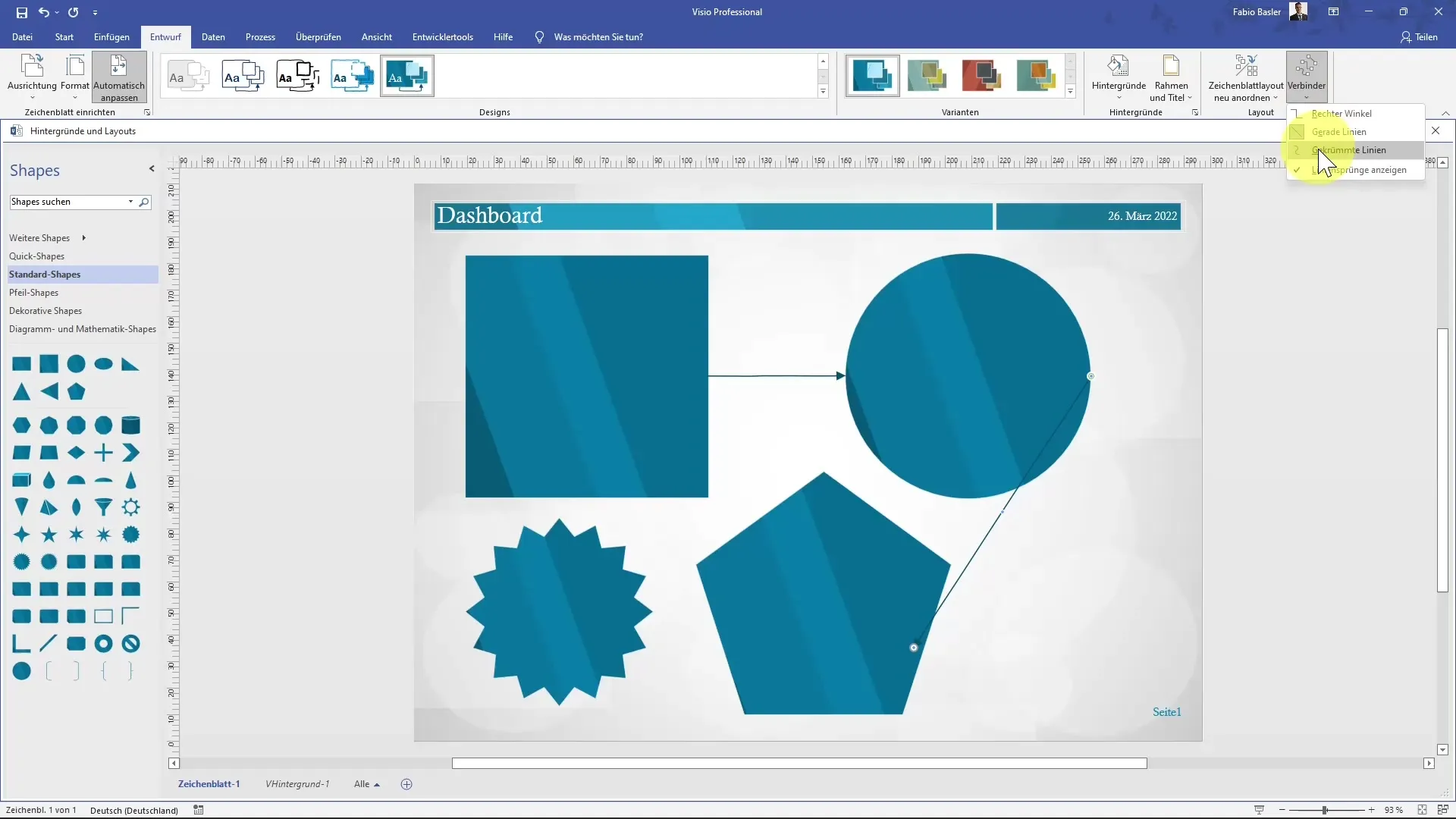
Resumé
Du har nu lært, hvordan du effektivt kan designe dine baggrunde og layout i MS Visio. Ved at tilpasse farver, vælge skabeloner og konfigurere layout, kan du designe dine arbejdsark individuelt og professionelt.
Ofte stillede spørgsmål
Hvordan tilføjer jeg en baggrund i MS Visio?Gå til "Design", vælg "Baggrunde" og vælg en baggrundsstil.
Kan jeg bruge flere baggrunde til forskellige tegneark?Nej, en baggrund anvendes på alle de tegneark, du har oprettet.
Hvordan ændrer jeg farven på min baggrund?Højreklik på baggrunden og vælg "Formater" for at ændre fyldfarven.
Kan jeg tilføje en titel til baggrunden?Ja, dobbeltklik blot på baggrunden for at ændre titlen efter dine ønsker.
Hvordan fortryder jeg mine ændringer?Brug genvejen Ctrl+Z for at fortryde de seneste ændringer.


